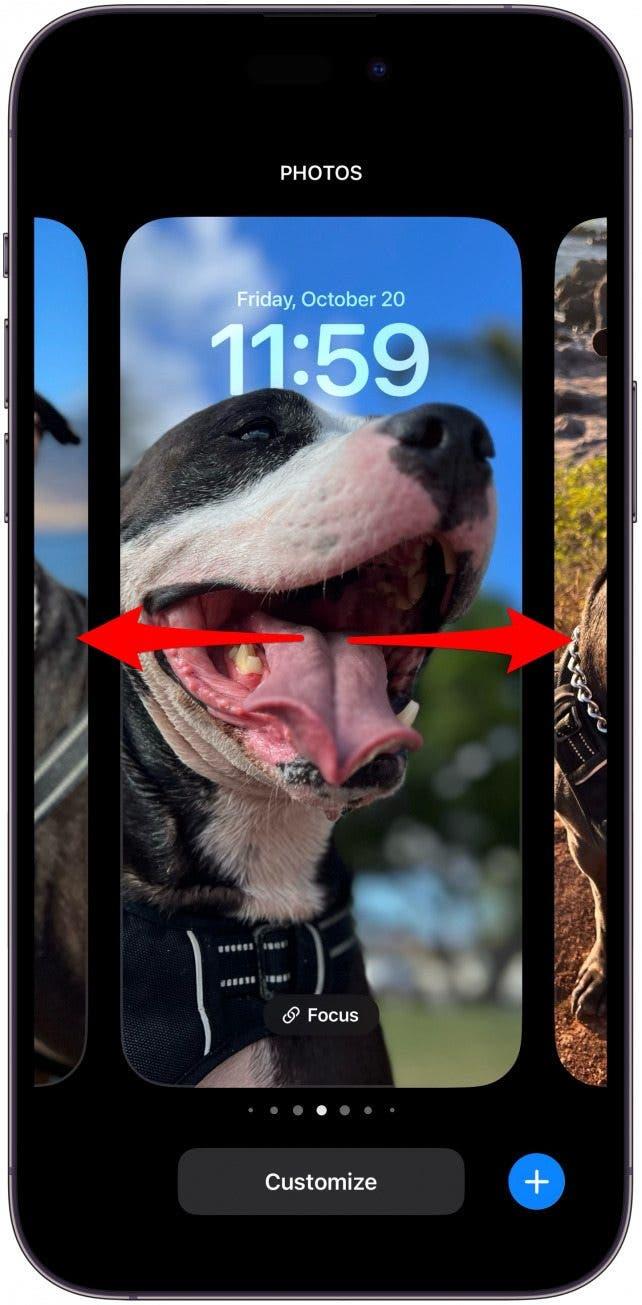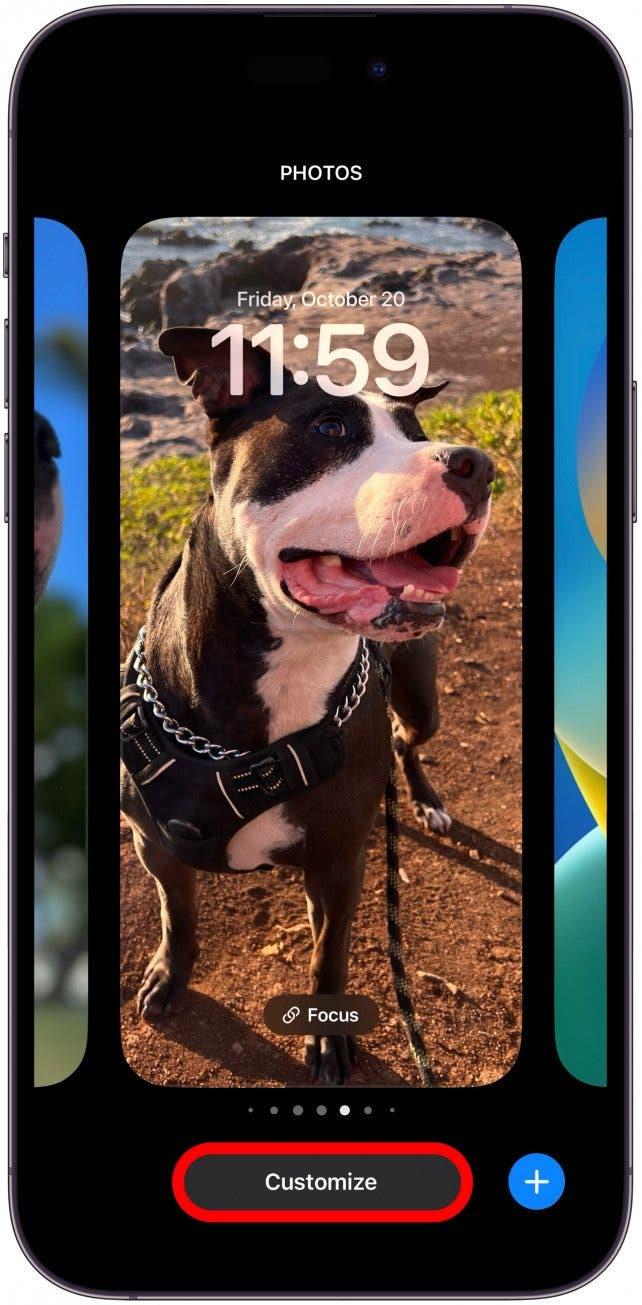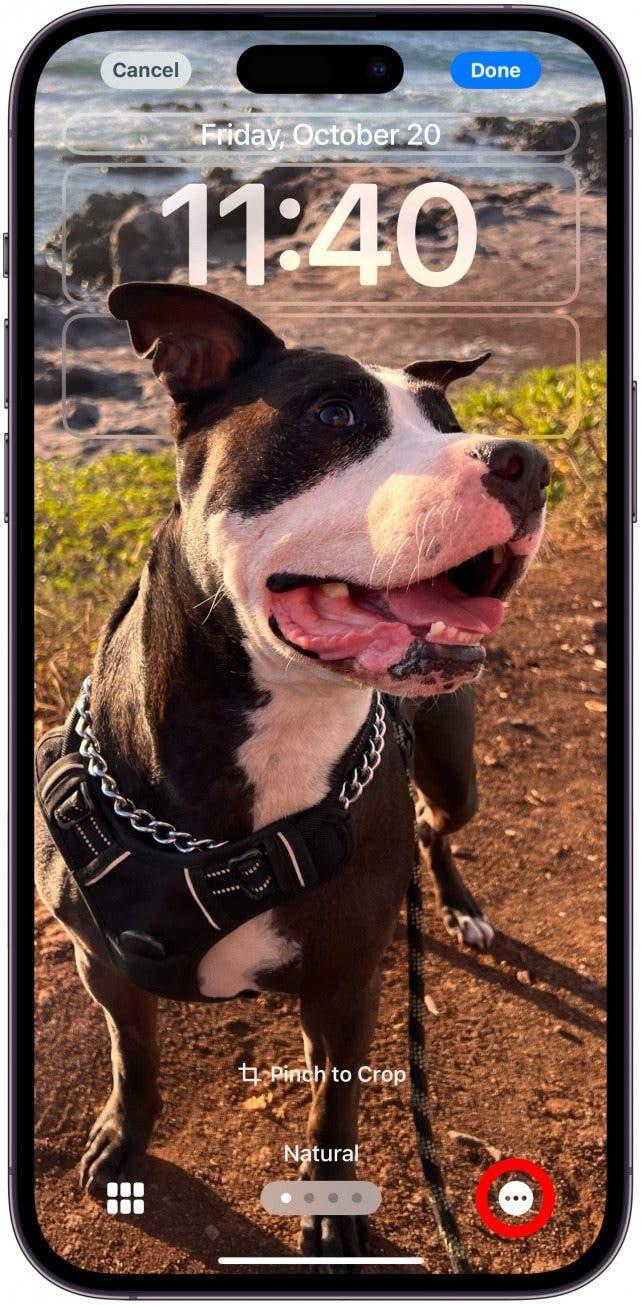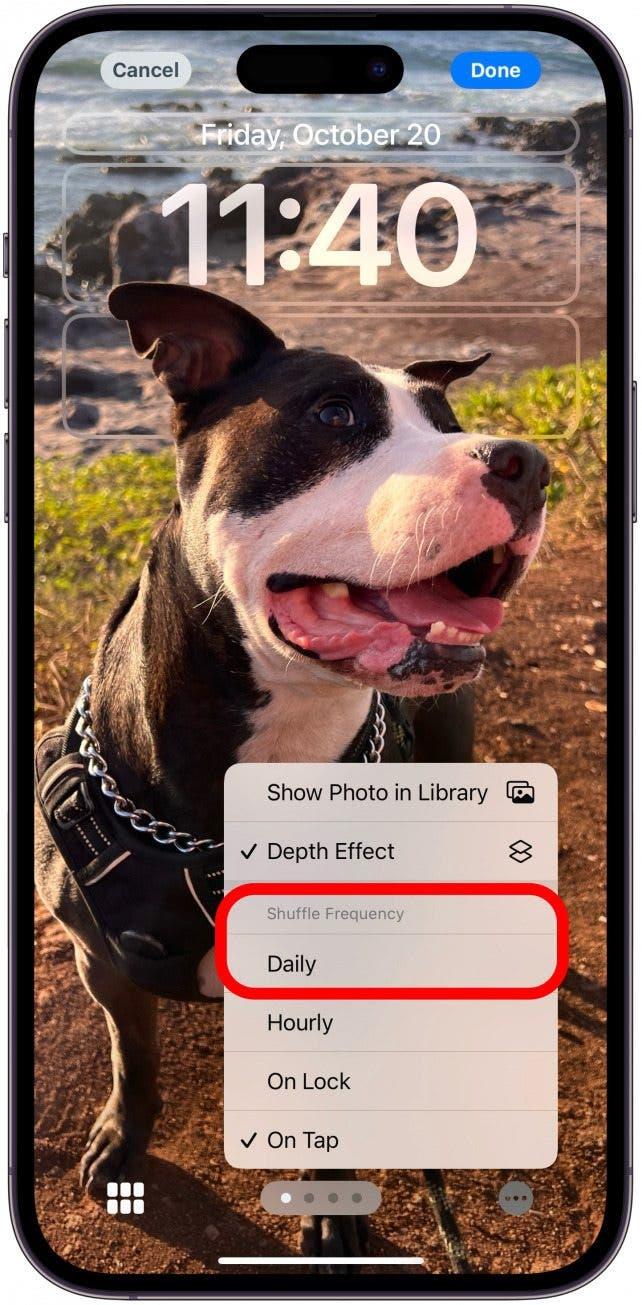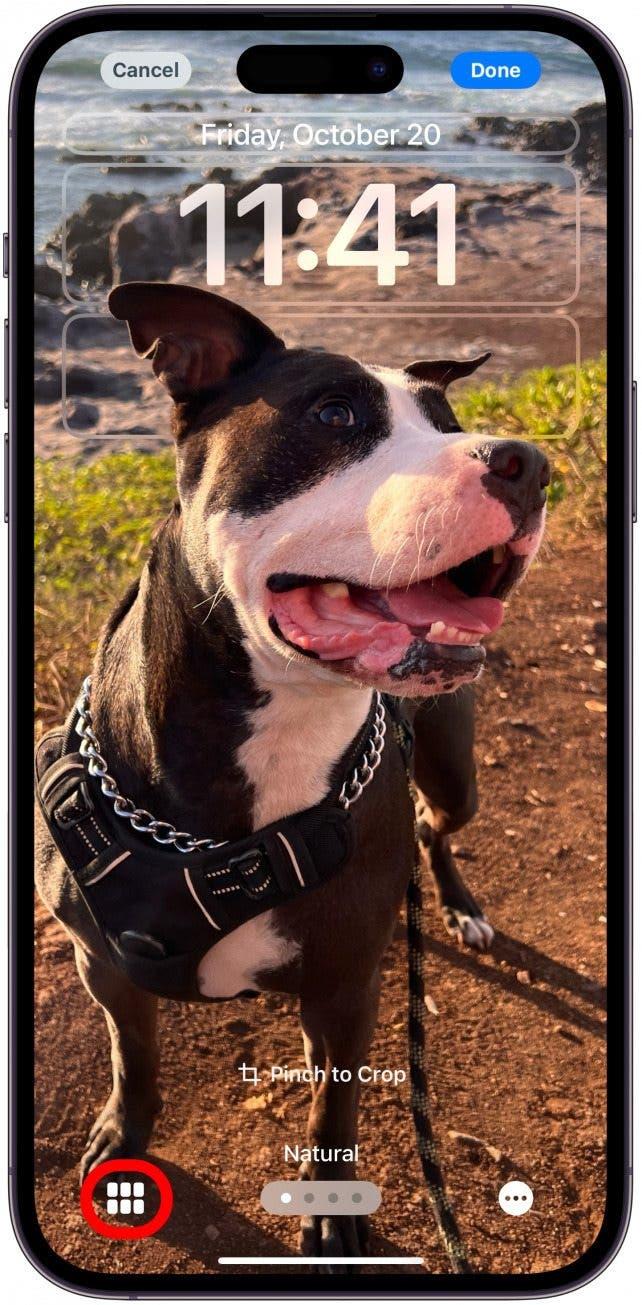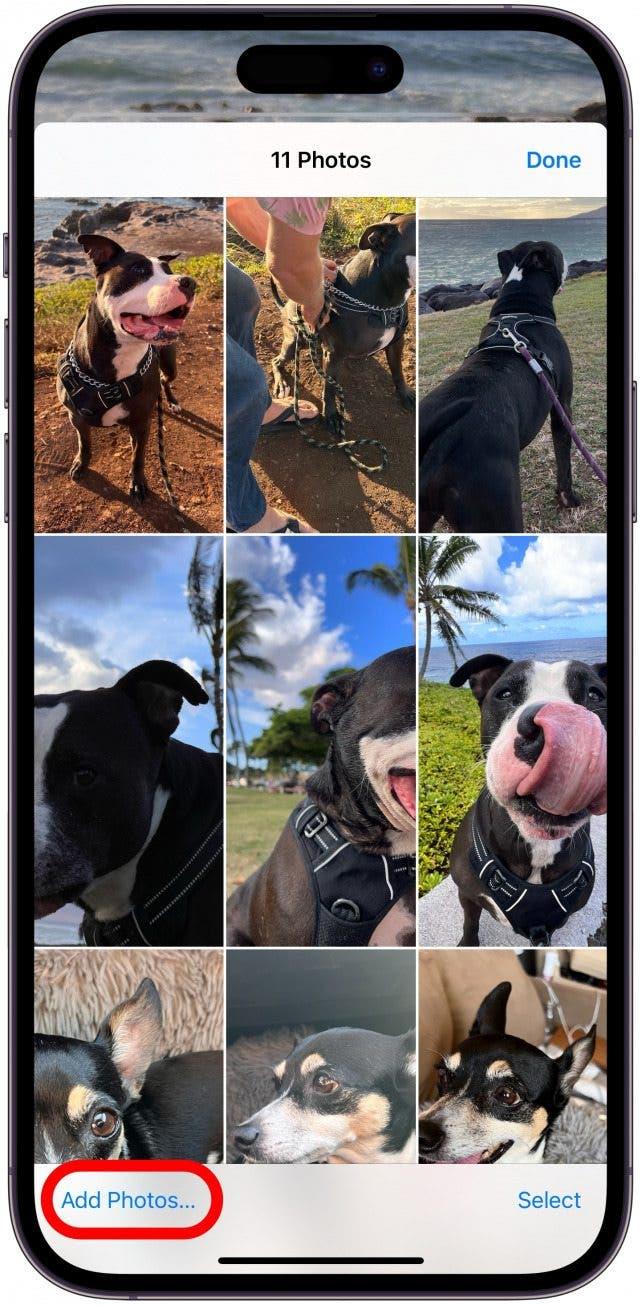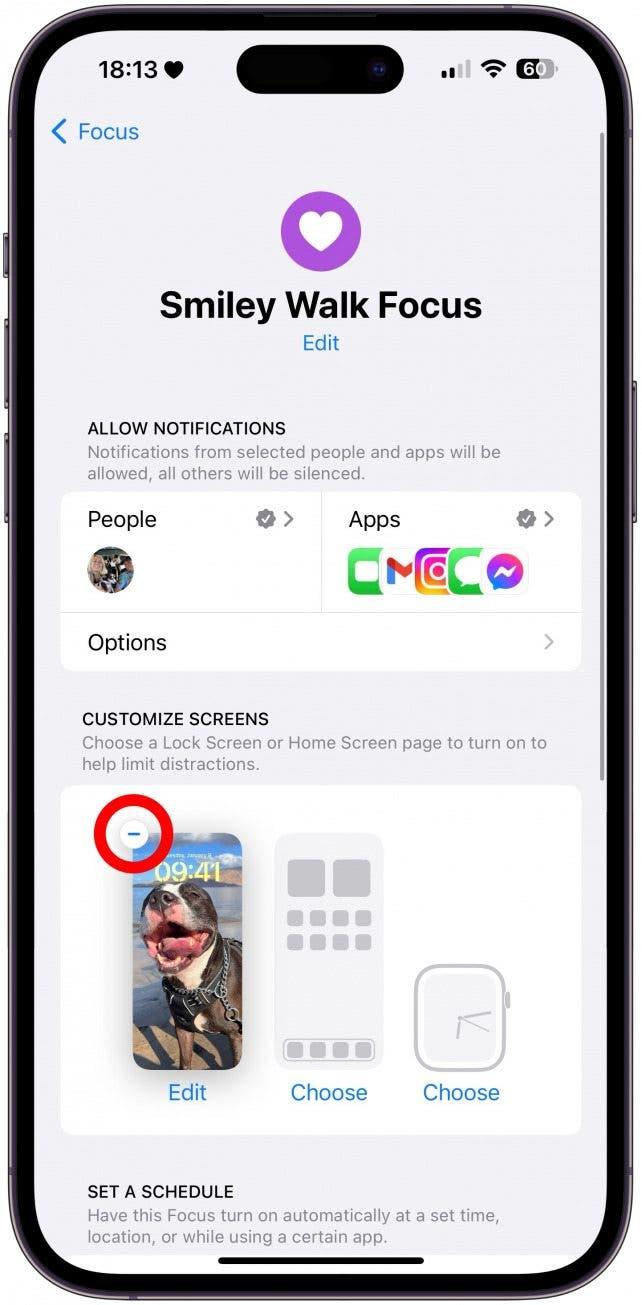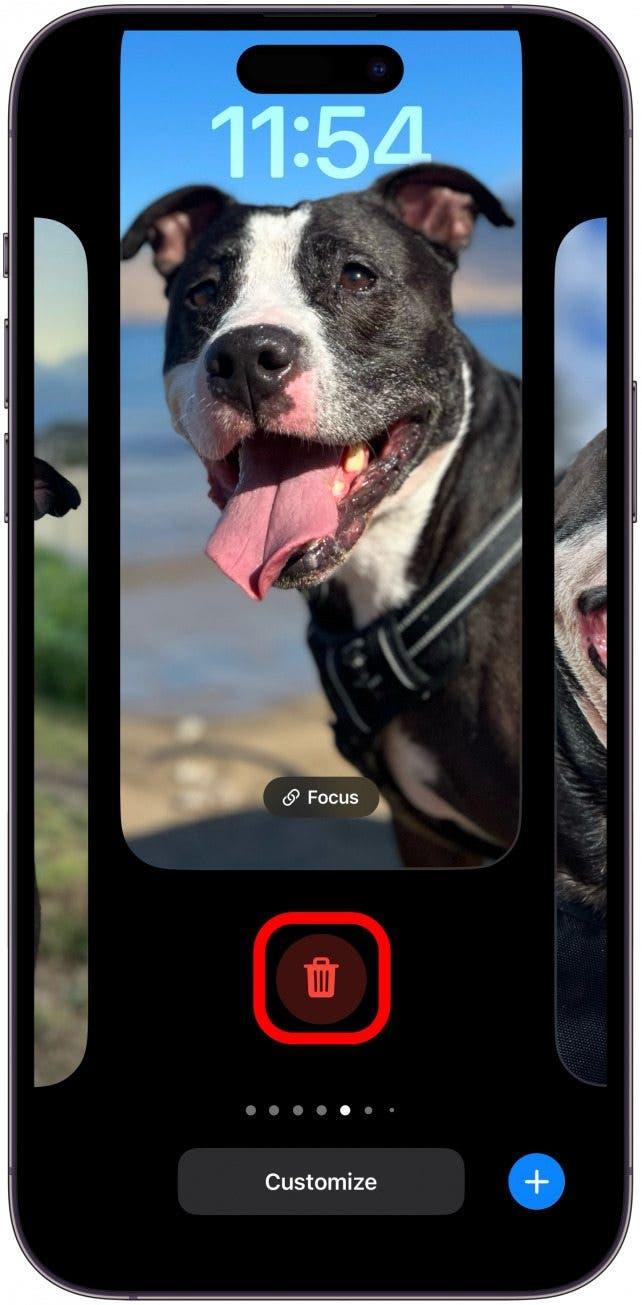Egyes Zárolási képernyők úgy vannak kialakítva, hogy a nap folyamán változnak, és minden alkalommal mást mutatnak, amikor ránézel az iPhone-odra. Az is lehetséges, hogy a Zárolási képernyőt úgy állítsd be, hogy a Fókusz módokkal együtt változzon, vagy véletlenül új Zárolási képernyőre lapozz, miközben a telefon a zsebedben van.
Miért változik véletlenszerűen a zárolási képernyőm?
Ha azon tűnődik, hová tűnt a Zárolási képernyője, nincs egyedül! Sok iPhone-felhasználó tapasztalja, hogy a Lock Screen látszólag véletlenszerűen változik. Bár lehetséges, hogy egy technikai hiba okozza a Zárolási képernyő váltását, számos más lehetőség is van arra, hogy ez miért történik.
- Ha több Lock Screen van, ugyanolyan könnyű véletlenül átváltani, mint zsebtárcsázni egy kontaktot. Az egyetlen biztos megoldás ennek elkerülésére, ha csak egy Lock Screen van, ami nem mindig praktikus vagy szórakoztató.
- A fotóalbumok zárolási képernyője beállítható úgy, hogy naponta, óránként vagy akár minden képernyőérintéskor változzon. Ezeket úgy tervezték, hogy minden alkalommal más Zárolási képernyő jelenjen meg, de ezt ki is kapcsolhatja, és választhat egy egyedi fényképet a Zárolási képernyőhöz.
- Egyes zárolási képernyők dinamikusak, és maguktól változnak a nap és a hét folyamán, mint például az Időjárás zárolási képernyő.
- A Fókusz módokhoz beállíthatsz bizonyos Zárolási képernyőket, hogy iPhone-od professzionálisabbnak és kevésbé zavarónak tűnjön például a munkahelyeden. A Fókusz módok beállíthatók úgy is, hogy automatikusan bekapcsoljanak az alkalmazások használata, a napszak és a tartózkodási hely alapján. Ez azt jelenti, hogy a Lock Screen automatikusan megváltozhat, amikor egy bizonyos helyre érkezel a testreszabott Focus Mode miatt.
Profi tipp
Ha fekete Zárolási képernyőt vagy háttérképet lát, azt szoftverprobléma, az akkumulátor alacsony töltöttsége vagy a telefon fizikai sérülése okozhatja. További Zárolási képernyő és háttérkép tippekért olvassa el a Nap tippje ingyenes hírlevelünket.
Hogyan változtassuk meg az iPhone & Zárolási képernyő beállításainak módosítása
Áttekintettem, hogy számos oka lehet annak, hogy miért változik a Lock Screen. Megtanítom, hogyan változtathatod meg a Lock Screen-t, és hogyan módosíthatod a beállításokat, hogy a Lock Screen statikus maradjon.
 Fedezd fel iPhone-od rejtett funkcióitNaponta egy tippet kapsz (képernyőképekkel és egyértelmű utasításokkal), így naponta mindössze egy perc alatt elsajátíthatod iPhone-odat.
Fedezd fel iPhone-od rejtett funkcióitNaponta egy tippet kapsz (képernyőképekkel és egyértelmű utasításokkal), így naponta mindössze egy perc alatt elsajátíthatod iPhone-odat.
- A zárolt képernyők közötti váltáshoz zárd le a telefonodat, majd nyomd meg hosszan a zárolt képernyőt. Lapozz balra vagy jobbra a másik Zárolási képernyőre való váltáshoz.

- A Plusz ikonra koppintva újat is készíthetsz, a meglévőket pedig testreszabhatod, ha a módosítani kívántra húzol, majd kiválasztod a Testreszabás lehetőséget. Kiválasztom a Lock Screen fotók album opciót, és megmutatom, hogyan változtathatja meg a módosítások gyakoriságát.

- Koppintson a További menüre (három pont).

- Itt kiválaszthatja a kívánt gyakoriságot. A napi a legkevésbé rendszeresen változó opció.

- Ezután koppintson az albumok ikonra.

- Itt fényképeket adhat hozzá vagy törölhet fényképeket. Minél kevesebb fotó van, annál kevesebb módosításra kerül sor. Ha szeretné, egy fotó kivételével az összeset törölheti. Vagy létrehozhat egy új, egyetlen fényképet tartalmazó Zárolási képernyőt a semmiből.

- Ha el akarja távolítani a Fókusz módból a Zárolási képernyőt, akkor a Fókusz mód beállításain keresztül kell mennie, és a Zárolási képernyő mellett a – ikonra kell koppintania.

- A Zárolási képernyő törléséhez hosszan meg kell nyomnia a Zárolási képernyőt, ahogyan azt az első lépésben tette. Miután az iPhone feloldotta a zárolást, csúsztasson a törlendő Zárolási képernyőre, majd csúsztasson felfelé, és koppintson a szemetes ikonra.

Gyakran ismételt kérdések az iPhone zárolási képernyőjének módosításával kapcsolatban
- Hogyan lehet háttérképet törölni az iPhone-ról? Zárja le a telefonját, majd nyomja meg hosszan a Zárolási képernyőt. Lapozz balra vagy jobbra, amíg meg nem jelenik a törölni kívánt Zárolási képernyő, majd lapozz felfelé, és koppints a szemetes ikonra. Meg kell erősítenie, hogy törölni szeretné a Lock Screen-t.
- Hogyan lehet több Zárolási képernyő az iPhone-on? Ha iOS 15 vagy újabb szoftvert használsz, akkor sok Lock Screens lehet. Csak hozzon létre annyit, amennyit csak akar, és váltson a Lock Screens között a háttérképbeállításokban.
- Miért fekete a Lock Screen képernyőm? Ha a Lock Screen hirtelen fekete, akkor technikai hiba állhat a háttérben. Győződjön meg róla, hogy iPhone-ján a legújabb szoftver fut, és ha igen, próbálja meg gyorsan újraindítani az iPhone-t, hátha ez segít.